 Endkappe
Endkappe
![]()
Erstellen Sie eine oder mehrere Endkappen für Rahmensegmente.
Mit dem Feature „Endkappe“ können Sie eine oder mehrere Endkappen für Rahmensegmente erstellen.
Um einem Bauteil eine Endkappe hinzuzufügen, klicken Sie in der Part-Studio-Symbolleiste auf das Feature „Endkappe“. Das Dialogfenster „Endkappe“ wird geöffnet. Wählen Sie die Endflächen des Rahmensegments aus, dem Sie eine Endkappe hinzufügen möchten. Wählen Sie einen Endkappen-Profiltyp aus: „Profil anpassen“, „Rechteck“, „Kreis“ oder „Innen“.
Geben Sie die Dicke im Dialogfenster als Zahl ein. Oder verwenden Sie den Manipulator, um die Dicke im Grafikbereich anzupassen. Klicken Sie auf den Pfeil, um die Richtung der Dicke umzukehren.
Geben Sie dann den Versatz als Zahl im Dialogfenster ein. Oder verwenden Sie den Manipulator, um den Versatz im Grafikbereich anzupassen.
Klicken Sie auf den Pfeil, um die Versatz-Richtung umzukehren. Klicken Sie auf das Häkchen, um die neue Endkappe zu übernehmen.
Schritte
Eine Endkappe zu einem Segment hinzufügen:
-
Wählen Sie
 aus, um das Dialogfenster „Endkappe“ zu öffnen:
aus, um das Dialogfenster „Endkappe“ zu öffnen: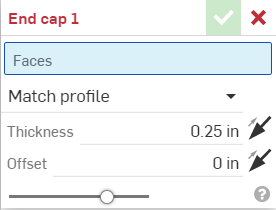
-
Wählen Sie die Flächen der Rahmensegmente aus, die Sie mit einer Endkappe versehen möchten.
-
Wählen Sie einen Endkappen-Profiltyp aus der Dropdown-Liste aus. (Wählen Sie aus „Profil anpassen“, „Rechteck“, „Kreis“ oder „Innen“ aus.)
-
Geben Sie Ihre bevorzugte Dicke an.
-
Geben Sie den Versatz an, um das Profil der Endkappe größer oder kleiner als das Profil des Rahmensegments zu machen.
-
Geben Sie für rechteckige Profile die Eckenbehandlung an.
-
Für interne Endkappen geben Sie den Versatz zur Fläche des Rahmensegments an.
-
-
Klicken Sie auf das grüne Häkchen, um die Endkappe abzuschließen.
Sammlung von Rahmen-Tools
-
 Rahmen: Erstellen Sie eine Sammlung ausgetragener Körper, die ein gemeinsames Profil haben und durchgängig angeordnet sind.
Rahmen: Erstellen Sie eine Sammlung ausgetragener Körper, die ein gemeinsames Profil haben und durchgängig angeordnet sind. -
 Rahmen trimmen: Trimmen Sie Segmente als geordnete Gruppen.
Rahmen trimmen: Trimmen Sie Segmente als geordnete Gruppen. -
 Knotenblech: Erstellen Sie Knotenbleche zwischen benachbarten Rahmensegmenten.
Knotenblech: Erstellen Sie Knotenbleche zwischen benachbarten Rahmensegmenten. -
 Endkappe: zum Erstellen einer oder mehrerer Endkappen für Rahmensegmente.
Endkappe: zum Erstellen einer oder mehrerer Endkappen für Rahmensegmente. -
 Schnittliste: Erstellen Sie eine Schnittliste aller Segmente eines Rahmens mit ihren Merkmalen. Dadurch entsteht auch ein zusammengesetztes Bauteil für die Sammlung.
Schnittliste: Erstellen Sie eine Schnittliste aller Segmente eines Rahmens mit ihren Merkmalen. Dadurch entsteht auch ein zusammengesetztes Bauteil für die Sammlung. -
 Tag: Sie können mit Skizzen-Profilelemente für Rahmen oder Bauteile mit Tags markieren, um sie zu Blechformen hinzuzufügen oder daraus zu subtrahieren. Außerdem können Sie Geometrie auswählen, die Ausrichtung definieren und Eigenschaften hinzufügen.
Tag: Sie können mit Skizzen-Profilelemente für Rahmen oder Bauteile mit Tags markieren, um sie zu Blechformen hinzuzufügen oder daraus zu subtrahieren. Außerdem können Sie Geometrie auswählen, die Ausrichtung definieren und Eigenschaften hinzufügen.